如何解除U盘的写保护状态?遇到写保护错误怎么办?
- 综合百科
- 2025-01-23
- 35
- 更新:2025-01-14 13:45:15
在使用U盘的过程中,有时会遇到U盘被写保护的情况,无法进行文件的存储和编辑。这对于需要频繁使用U盘进行数据传输和备份的人来说非常不便。本文将介绍一些简单有效的方法,帮助用户解除U盘的写保护状态,恢复正常使用。
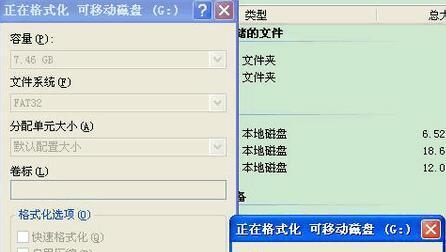
一:检查U盘上的物理开关
通过观察U盘外壳的一侧或底部,可以找到一个物理开关。这个开关用于控制U盘的写保护状态。将开关切换到非写保护位置,再次尝试对U盘进行文件的写入操作。
二:运行命令解除写保护
在开始菜单中打开“命令提示符”或“PowerShell”,输入diskpart并回车。接着输入listdisk命令,查看计算机中连接的磁盘列表,并找到对应的U盘编号。

三:选择U盘
输入selectdiskX(X为U盘编号),然后按回车确认选择该U盘。再输入attributesdiskclearreadonly命令,清除U盘的只读属性。
四:修改注册表
按下Win+R键组合,打开运行窗口,输入regedit并回车打开注册表编辑器。依次展开HKEY_LOCAL_MACHINE->SYSTEM->CurrentControlSet->Control->StorageDevicePolicies。在右侧窗口找到WriteProtect,将其数值设置为0。
五:使用病毒查杀工具
有些病毒会将U盘设置为只读模式,为了避免病毒的干扰,可以使用病毒查杀工具对U盘进行全盘扫描,并清除病毒。
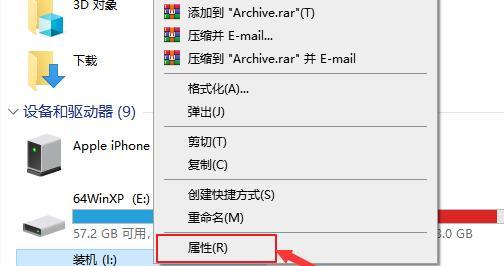
六:更新U盘驱动程序
通过访问U盘制造商的官方网站,下载最新的驱动程序并安装。有时,旧版驱动程序可能导致U盘出现写保护状态。
七:格式化U盘
如果以上方法都无法解除U盘的写保护状态,可以尝试对U盘进行格式化操作。注意备份重要文件后再进行格式化,因为格式化将会清空U盘中的所有数据。
八:更换U盘
如果经过多次尝试仍无法解除U盘的写保护状态,那么很可能是U盘本身的硬件问题。此时,建议更换一枚新的U盘。
九:清理U盘接口
有时,U盘接口上的灰尘或污渍会导致写保护状态。使用棉签轻轻擦拭U盘接口,确保其干净无异物后再次尝试写入文件。
十:检查电脑病毒
某些电脑病毒会通过修改U盘的只读属性来实现自我传播。在解除U盘写保护状态之前,需要确保电脑没有被病毒感染。
十一:尝试其他电脑
如果一台电脑无法解除U盘的写保护状态,可以尝试连接到另一台电脑上。有时,不同的电脑系统和驱动程序可能会对U盘的写入权限产生不同的影响。
十二:使用专业工具
有一些专业的U盘修复工具可以帮助解除写保护状态。通过使用这些工具,可以快速识别和修复U盘的问题。
十三:联系制造商技术支持
如果所有方法都无效,建议联系U盘制造商的技术支持,寻求专业帮助。制造商可能会提供更适合特定U盘型号的解决方案。
十四:备份重要数据
在进行任何操作之前,务必备份U盘中的重要数据。因为某些解除写保护的方法可能会导致数据丢失。
十五:
在使用U盘过程中遇到写保护状态时,可以尝试通过检查物理开关、运行命令、修改注册表、病毒查杀等方法解除写保护。如果仍然无法解决问题,可以尝试更换U盘或联系制造商技术支持。在解除写保护之前,务必备份重要数据。











